打开控制台时提示“管理员已阻止mmc.exe”解决办法
来源:game773整合
作者:
时间:2024-03-11 11:02
小编:773游戏
最近有用户需要用到电脑中的控制台功能,但是打开之后电脑却提示“管理员已阻止mmc.exe”,这究竟是什么原因?到底有什么方法可以解决?其实只是因为mmc.exe程序文件被阻止导致的,假如你想看看如何解决的话,可以跟着教程操作。
打开控制台时提示“管理员已阻止mmc.exe”解决方法:
1.打开控制面板,在界面中选择windows防火墙进入。
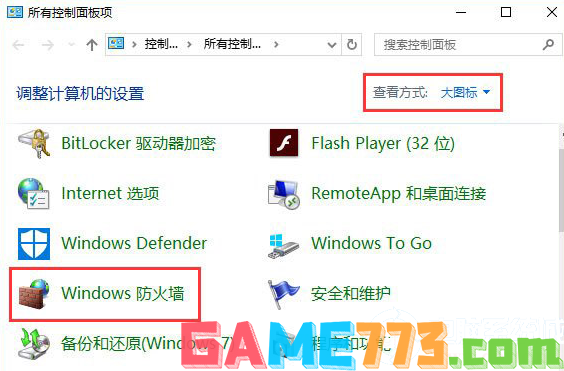
2.打开windows防火墙界面后,直接点击左侧允许应用或功能通过Windows防火墙选项进入。
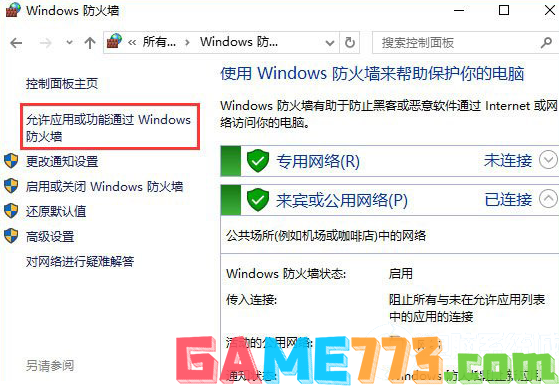
3.开始进行更改设置。
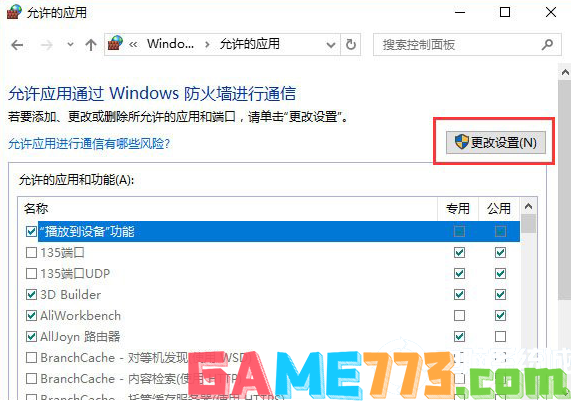
4.在界面中点击允许其他应用选项,如图所示:
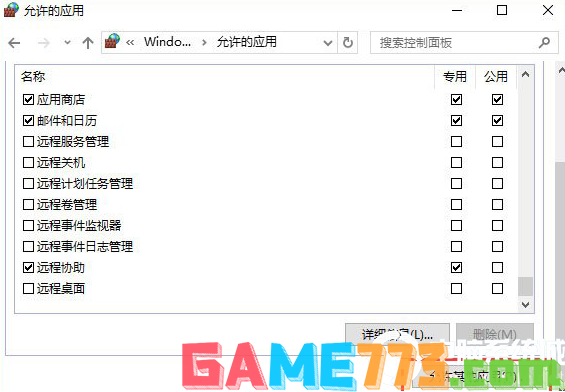
5.开始按照提示进行添加应用程序路径,打开对应路径,找到其中的mmc.exe程序并打开。
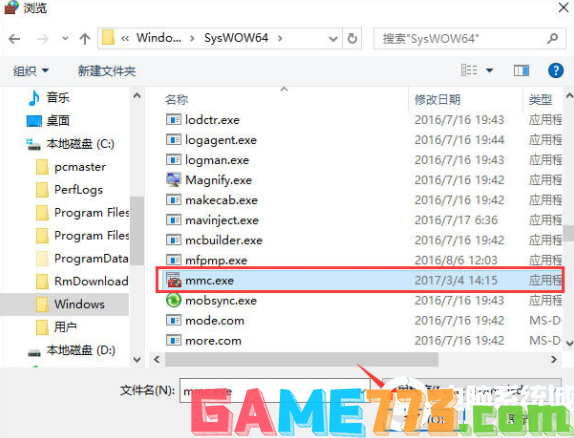
6.在弹出的界面中点击“添加”选项进行操作。
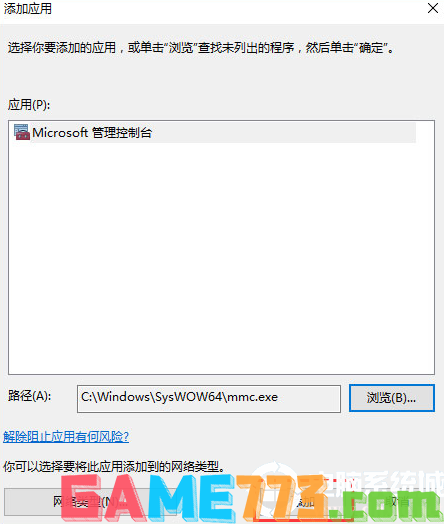
7.这时候就可以看到该程序被成功添加了,勾选以下两个复选框,最后保存设置即可。
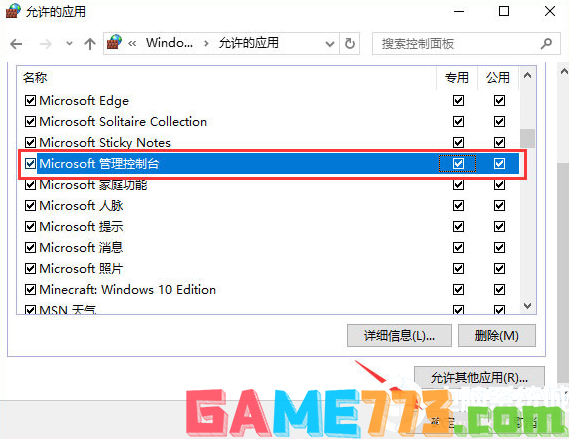
通过以上方法,问题就成功解决了,更多精彩内容请大家关注电脑。
以上就是打开控制台时提示“管理员已阻止mmc.exe”解决方法的全部内容了,文章的版权归原作者所有,如有侵犯您的权利,请及时联系本站删除,更多mmc.exe是什么进程?相关资讯,请关注收藏773游戏网。
下一篇:最后一页














